タスク管理に付箋を利用している人も多いのではないでしょうか。
付箋(ポストイット)は、一般的な文具用品で、仕事や勉強、スケジュール管理など、普段の生活のなかでもよく使われる文房具です。
近年の雑貨・文房具ブームの影響もあり、さまざまな形の付箋(ポストイット)がリリースされています。
ユニークな形の付箋は見るのも使うのも楽しいですよね。
そんな付箋を使ったタスク管理の方法と、まるで付箋を貼るようにタスク管理をすることができるタスク・プロジェクト管理ツール「Jooto」の使い方をご紹介します。
タスク管理に悩んでいる人は、ぜひ参考にしてください。
タスク・プロジェクト管理を
シンプルにわかりやすく
Jootoはカンバン方式のタスク・プロジェクト管理ツールです。
直感的に使えるレイアウト、親しみやすいシンプルなデザインが特徴です。
まずは無料で体験してみる
目次
付箋(ふせん)を使ったタスク管理の方法とは
まずは付箋(ポストイット)を使って、どのようにタスク管理を行うのか、具体的にご紹介いたします。
付箋は安い価格で販売されており、ペンと付箋さえあれば誰でも手軽にタスク管理をはじめることができます。
安価なので何枚でも気兼ねなく使えますね。
付箋を用いたタスク管理方法とは、ToDoリストをさらに便利に活用できるカンバン方式で、何度でも貼りなおせるという付箋の特性を活かしたタスク管理術です。
タスクの進捗状況を可視化することができます。
バレットジャーナルなど、ノートや手帳を使ったタスク管理術と併用することもできます。
進捗状況で分類する
付箋は貼ったり剥がしたりが自由にできるので、進捗状況にあわせて移動させることで、抱えている業務の全体像を俯瞰してみることができます。
まずは抱えているタスクをすべて付箋に書き出してください。
大きなタスクではなく、なるべく細分化して書き出すのがポイントです。
次に、ノート(手帳)や紙、ホワイトボードなどに以下の三つの領域を作り、付箋を貼っていきましょう。
- ToDo(やること)
- Doing(やっていること)
- Done(やり終えたこと)
順序を並び変えて優先順位を明確にしたり、進捗状況に応じて付箋を移動させたりすることで、今何をするべきなのか明確になり、頭の中が整理できます。
罫線や方眼が書かれたノートを使うとゾーニングしやすくなります。
また、オフィスにあるホワイトボードなどに貼れば、チームメンバー全員が、タスクの進捗を確認できます。
緊急度と重要度のマトリクスを使う
タスク管理で、気をつけておきたいのは、優先順位です。
優先順位を決定する際、知っておきたいのが「緊急度と重要度のマトリクス」です。
縦軸をタスクの重要度、横軸をタスクの緊急度として、タスクを4つに分類できるようにして、表を書いてみましょう。
そして付箋に書き出したタスクを表に貼り付けていきます。
緊急度と重要度を可視化することで、優先順位が明確になります。
タスク・プロジェクト管理を
シンプルにわかりやすく
Jootoはカンバン方式のタスク・プロジェクト管理ツールです。
直感的に使えるレイアウト、親しみやすいシンプルなデザインが特徴です。
まずは無料で体験してみる
タスク(ToDo)管理に付箋を使うメリット

タスク管理やToDoリストに付箋を使うことには下記のようなメリットがあります。
- 視覚的に管理できる
- 並べ替えやグルーピングをしやすい
- 終了したタスクをすぐに削除できる
詳しく解説します。
視覚的に管理できる
付箋は、さまざまなサイズや色があり、使用するシーンに合わせて選べるのが特長です。
タスクの種類や、優先度、担当者などによって色や形を分類することで、タスクを視覚的に管理することが可能になります。
並べ替えやグルーピングをしやすい
簡単に貼ったり剥がしたりができるため、タスクの並び替えやグルーピングが手軽に行えます。
前もってスケジュールなどの予定を決めていても、計画通りに進まないことは多々あります。
また、タスクが追加になったり、削除されたりということも頻繁に起こります。
そんなとき、付箋を使ったタスク管理では、貼りかえるだけで並べ替えができるので、便利に使うことができるのです。
終了したタスクをすぐに削除できる
多くのタスクを抱えている場合、終了したタスクをそのままにしておくと、間違いのもとです。
付箋を使ったタスク管理では、必要なくなった付箋はすぐに剥がして破棄してしまえるので、間違いが起こりにくくなります。
追加も削除も並べ替えも、すぐに手軽にできるのが、付箋の良いところです。
タスク・プロジェクト管理を
シンプルにわかりやすく
Jootoはカンバン方式のタスク・プロジェクト管理ツールです。
直感的に使えるレイアウト、親しみやすいシンプルなデザインが特徴です。
まずは無料で体験してみる
タスク(ToDo)管理に付箋を使うデメリット
手軽に始められ、どこにでも貼れるのが便利な付箋によるタスク管理ですが、デメリットも存在します。
主なデメリットは下記のとおりです。
- 共有しにくい
- 漏れや抜けが生じやすくなる
- セキュリティ面の不安
詳しく説明いたします。
共有しにくい
付箋でのタスク管理方法は、アナログな方法であるがゆえに、共有するのが難しくなります。
付箋に書いてメモ書きのように、渡すこともできますが、全てを書いて渡しているのでは、効率が悪くなります。
特に、リモートワークなど、チームのメンバーが離れた場所で仕事を行っている場合は、別に共有のための方法が必要になります。
付箋でのタスク管理は、個人のタスクや本日やるべきことなど、期限の決まっているタスク(ToDo)の管理には便利ですが、プロジェクト全体のタスク管理など、メンバーで共有する必要があるものには向いていません。
漏れや抜けが生じやすくなる
終わったタスクが書かれた付箋をそのままにしておくと、新しいタスクとの重複が出てきて、抜けや漏れの原因に。
粘着力が弱いタイプの付箋だと、剥がれてしまい、タスクを見失ってしまうこともありますし、紙でできているため、水に濡れてしまうと致命的です。
セキュリティ面の不安
付箋でのタスク管理はセキュリティ面でも不安があります。
プロジェクトを推進していくうえで、機密情報を扱うことも出てきます。
競合他社にタスクの内容や進捗を知られてしまうことは防がなければいけませんが、メモ書きと同様に、簡単に見られてしまう可能性があります。
また、付箋はコンパクトなサイズのものが多いため、粘着力が弱って落としてしまっても気が付きにくく、第三者の目に触れやすくなってしまいます。
タスク・プロジェクト管理を
シンプルにわかりやすく
Jootoはカンバン方式のタスク・プロジェクト管理ツールです。
直感的に使えるレイアウト、親しみやすいシンプルなデザインが特徴です。
まずは無料で体験してみる
付箋型ToDoリストアプリとしてのJootoの特徴
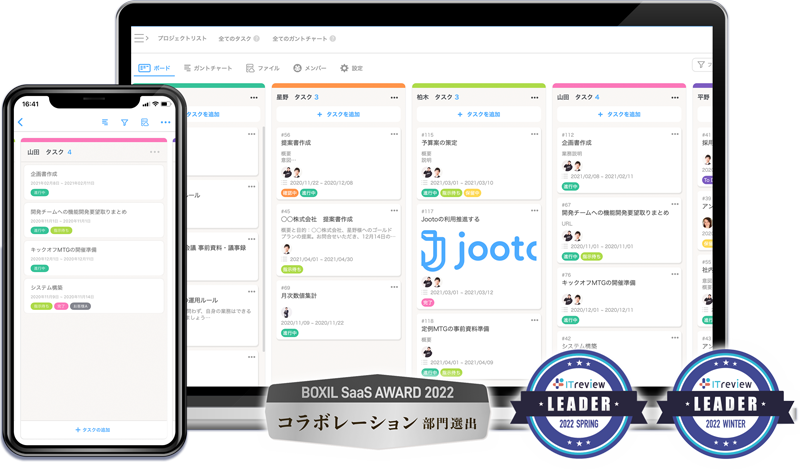
以上が付箋を使ったタスク管理の方法の紹介になります。
メリットが多い反面、デメリットも存在することがわかりました。
特に、リモートワークが増えている昨今、付箋でのアナログな方法では、個人のタスクを管理するのが限界です。
だからといって、デジタルに慣れていない人には、機能が複雑なツールはなかなか浸透しにくいのが現実です。
そんなときにおすすめしたいのが「Jooto」です。
Jootoはシンプルで使いやすいカンバン方式のタスク・プロジェクト管理ツールです。
基本操作はドラッグ&ドロップだけと、直感的に使えるシンプルなデザインが魅力です。
使い方が簡単で、アナログ派の人でもすぐに使えるようになるため、ツールの使い方を覚えるために時間を割く必要がありません。
付箋のメリットを活かしつつ、デメリットを解消することができるJootoの使い方をご紹介いたします。
付箋のようなビジュアルで簡単かつ柔軟にタスクを管理
Jootoは大規模なプロジェクト管理から、個人でのタスク管理まで幅広く使うことができます。
Jootoではカンバン方式と呼ばれるスタイルを採用しており、一つひとつのタスクが付箋のような形でプロジェクトボード上に表示されます。
複数のプロジェクトボードを作成し、ドラッグ&ドロップで付箋(タスクカード)を移動させたり、付箋の中にメモを残したり、付箋の色分けをすることもできます。
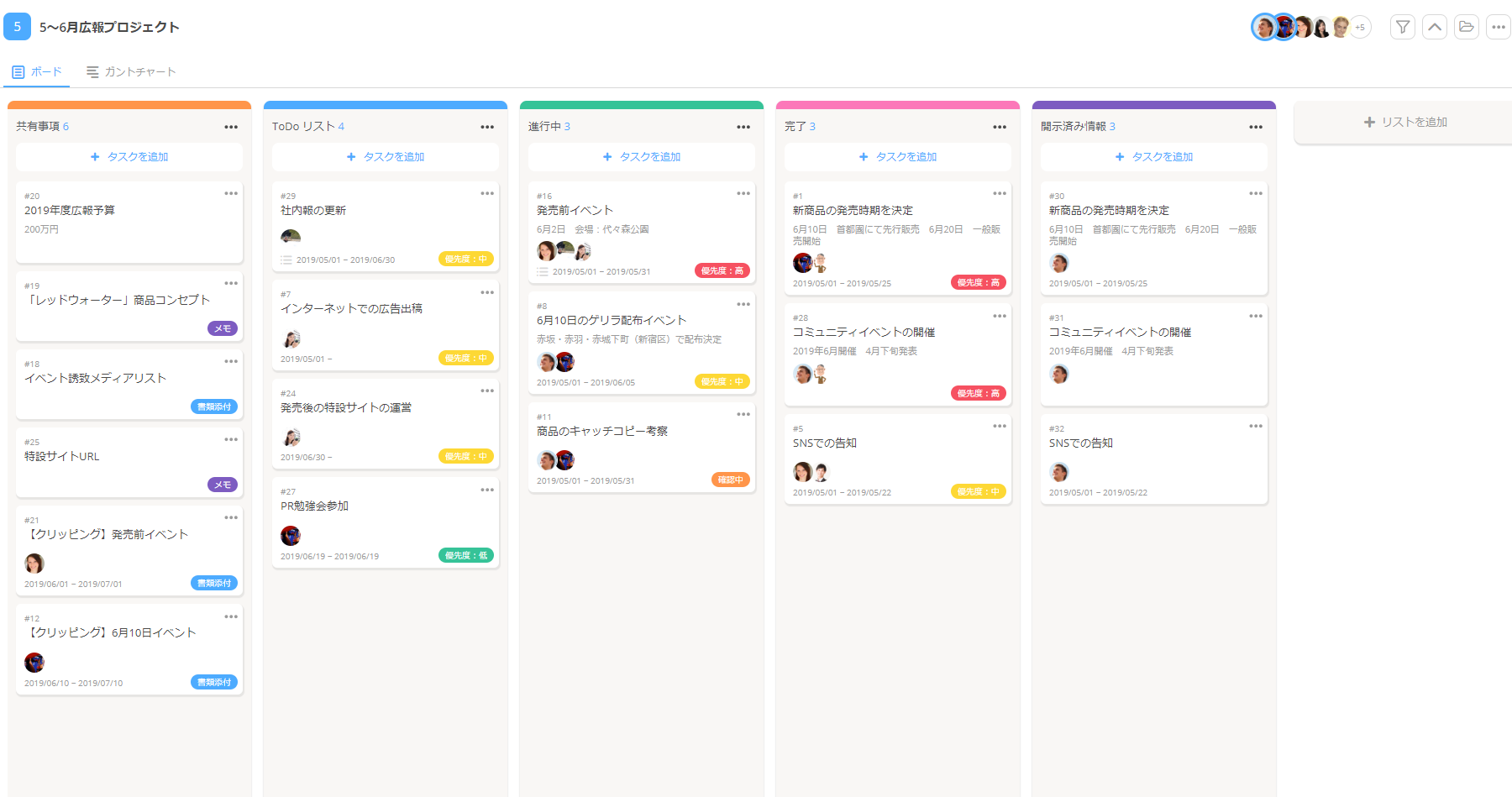
デスクトップとスマホアプリの同期も可能
Jootoのもう一つの特徴として、パソコンとスマホでの同期ができるという点が挙げられます。
アイデアはいつ生まれるか分かりません。道を歩いているとき、友人と会話をしているときや夜眠る前など、思い立ったときにすぐにパソコンを開くことができるとは限りません。
Jootoならスマホアプリでタスクを書き込むことで、後日パソコンから細かい説明を加えるといったことも可能です。
営業職で外出が多い職種の人でも、便利に使うことができるのです。
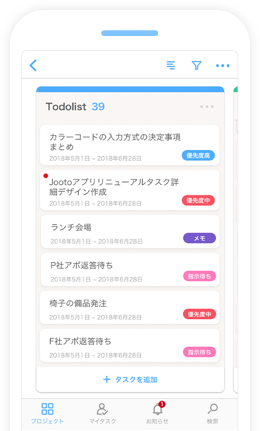
タスク・プロジェクト管理を
シンプルにわかりやすく
Jootoはカンバン方式のタスク・プロジェクト管理ツールです。
直感的に使えるレイアウト、親しみやすいシンプルなデザインが特徴です。
まずは無料で体験してみる
JootoでのToDoリスト作成の手順
まずは付箋(タスクカード)を貼り付けるボード名(プロジェクト名)を決めましょう。
プロジェクトチーム全体で共有することを想定して、誰が見てもすぐに理解できる直接的でシンプルな名前が良いでしょう。
今回は仮に「○○チームミーティング準備」とします。
プロジェクト(ボード)は複数設定することが可能です。
抱えている業務ごとにプロジェクト(ボード)を作成しても、入力した全てのタスクをガントチャートに反映させることができ、複数のプロジェクトを一元管理できるところが、Jootoの魅力のひとつです。
付箋(タスクカード)のラベル設定
Jootoではプロジェクトとタスクの間にリストという概念があります。
リストはそれぞれの付箋(タスクカード)をまとめるフォルダのようなものです。デフォルトで「ToDo」「進行中」「完了」のリストが設定されていますが、必要に応じて変更したり増やすこともできます。
また、Jootoではそれぞれの付箋にラベルを設定できます。
ラベルには、優先度高、中、低とあり、優先度によって、カテゴリー分けすることで、どのタスクから取り掛かるべきなのかが明確になります。
そのほかにも、「指示待ち」や「保留中」「書類添付」といったラベルがあり、新規ラベルを追加して使うこともできます。
ひとつのタスクに複数のラベルを設定することも可能です。
使用するメンバーで共通のルールを決めておき、一目見ただけで、重要度や担当者が分かるように色分けしておくと便利です。
思いついたやるべきことを付箋(タスクカード)で追加
ミーティングに向けてやらなければいけないことを、ToDoリストに追加していきましょう。
例えば
・参加メンバーへの連絡
・出欠確認
・資料準備
・会議室の予約
・議事録作成者の選定
など、できるだけ、タスクは細分化して設定しましょう。
付箋(タスクカード)にはラベル設定のほか、担当者や期限なども設定可能なので、その時点で分かっている情報はすべて記載しておくと、後々見やすくなります。
進捗に応じて付箋を移動
プロジェクトが動き出したら、業務の進捗に応じて、付箋(タスクカード)を移動させます。
今回は、メンバーへの連絡を行ったら、該当する付箋を完了のところへ移動させます。
そして出欠確認の付箋を進行中のところへ移動させておきましょう。
このように、全ての付箋が完了に移動するまで、プロジェクトを進行していくことで、漏れや抜けなどがなく、スムーズにプロジェクトを完遂させることができるのです。
チームメンバーが複数いる場合も、タスクの進捗状況がわかることで、重複することがありません。
また、タスクごとに、チャットのようなやり取りやファイルの共有も可能なので、作業の状況や必要な資料を報告することも可能です。
普段はビジネスチャットツールなどを利用してコミュニケーションをとっているチームも多いかと思いますが、特定のタスクについての指示や質問をしていても、会話が流れてしまい、必要な情報をすぐに見つけられないということがよくあります。
タスクごとにチャットができると、必要な情報や、そのタスクで必要となるファイルなどもすぐに見つかるため、時間の短縮になり、業務効率が上がります。
タスク・プロジェクト管理を
シンプルにわかりやすく
Jootoはカンバン方式のタスク・プロジェクト管理ツールです。
直感的に使えるレイアウト、親しみやすいシンプルなデザインが特徴です。
まずは無料で体験してみる
Jootoで今すぐタスク管理をはじめましょう

上ではミーティングに向けての準備を例に上げましたが、Jootoは幅広い用途で活用可能なプロジェクト・タスク管理ツールです。
個人的なやることリストとしてはもちろん、ビジネスでのタスク管理やアイディアリストとしても使うことができます。
メンバーそれぞれが、自分のタスクを入力していくだけで、ガントチャートが自動で作成されます。
ガントチャートではメンバーそれぞれが抱えているタスクの進捗状況が、一目でわかるようになっており、付箋でのタスク管理では難しい、進捗や情報の共有も容易にできます。
進捗状況が共有されることで、何かトラブルが起きたときにもすぐに気が付き、対応することができます。
また、ChatworkやSlack、Googleカレンダーと連携させて使うことも可能なので、今まで使用していたツールをより便利に使うことができます。
さらに、Jootoは、コンサルティングなどのサポート体制が充実しているのもポイントのひとつです。
プランによってはキックオフから最初のボードの作成、メンバーへのレクチャーやルールの策定など、オンボーディングに必要な全ての初期設定や準備をタスクマネジメントのプロである、Jootoメンバーが代行いたしますので、ツール導入担当者への負担がなく、スムーズにJootoを導入していただくことができます。
そして、導入後も、社内でJootoを使用したタスク・プロジェクト管理が定着するよう、Jootoメンバーが伴走しながらサポートいたします。
適切なタスク管理を行うことは業務効率の改善につながります。
ぜひ、Jooto導入をご検討ください。



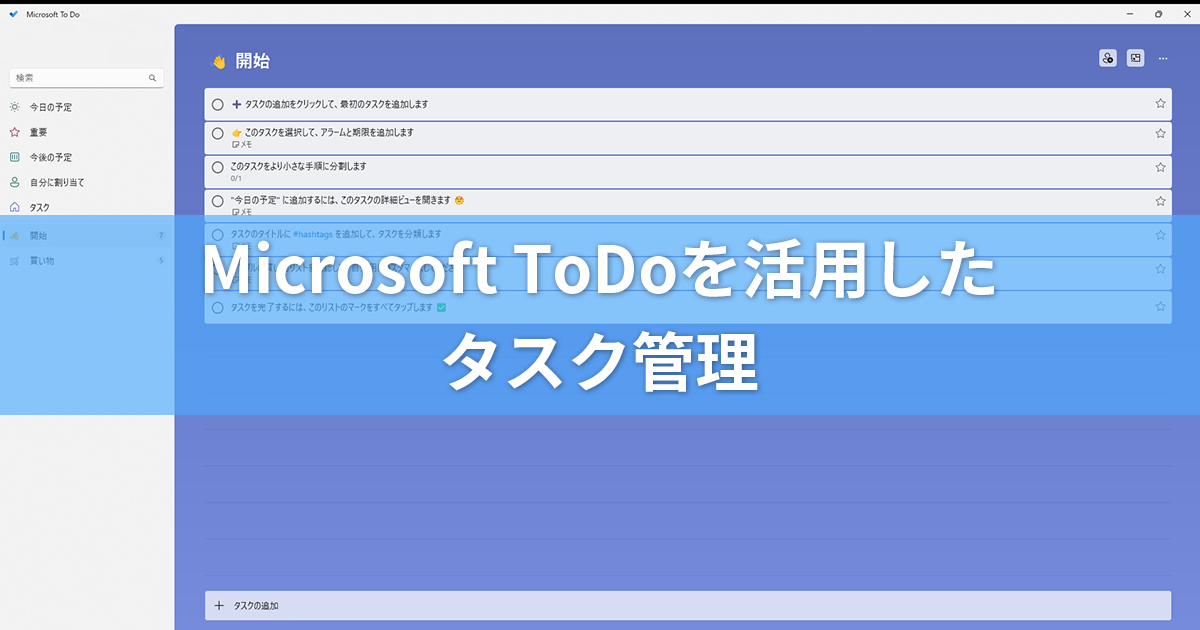
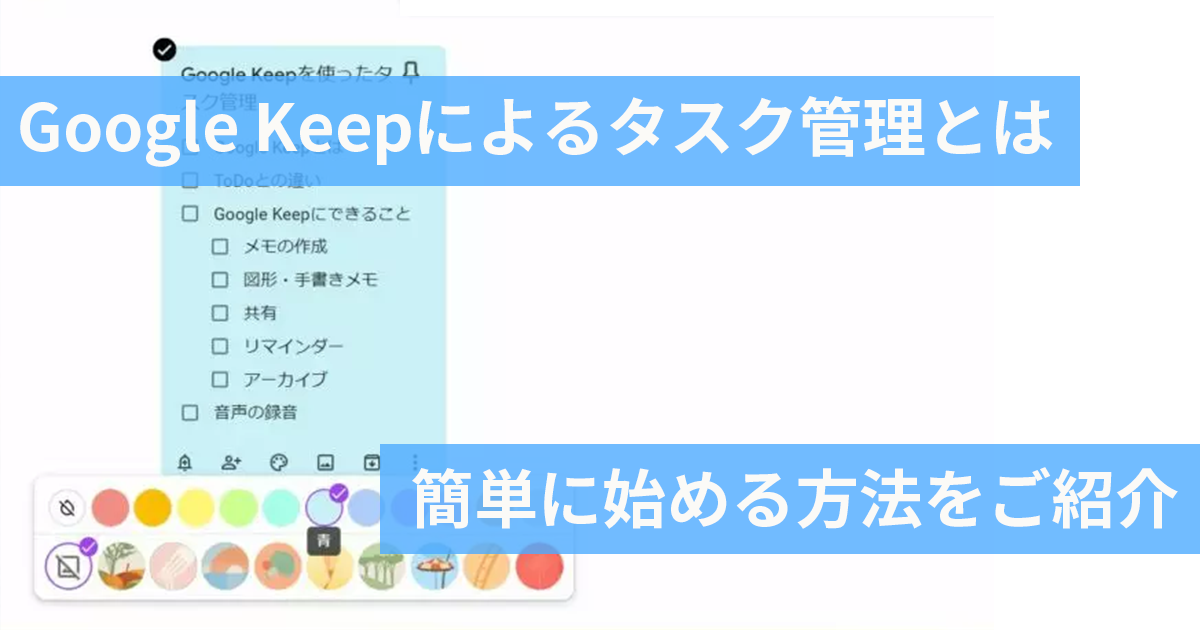
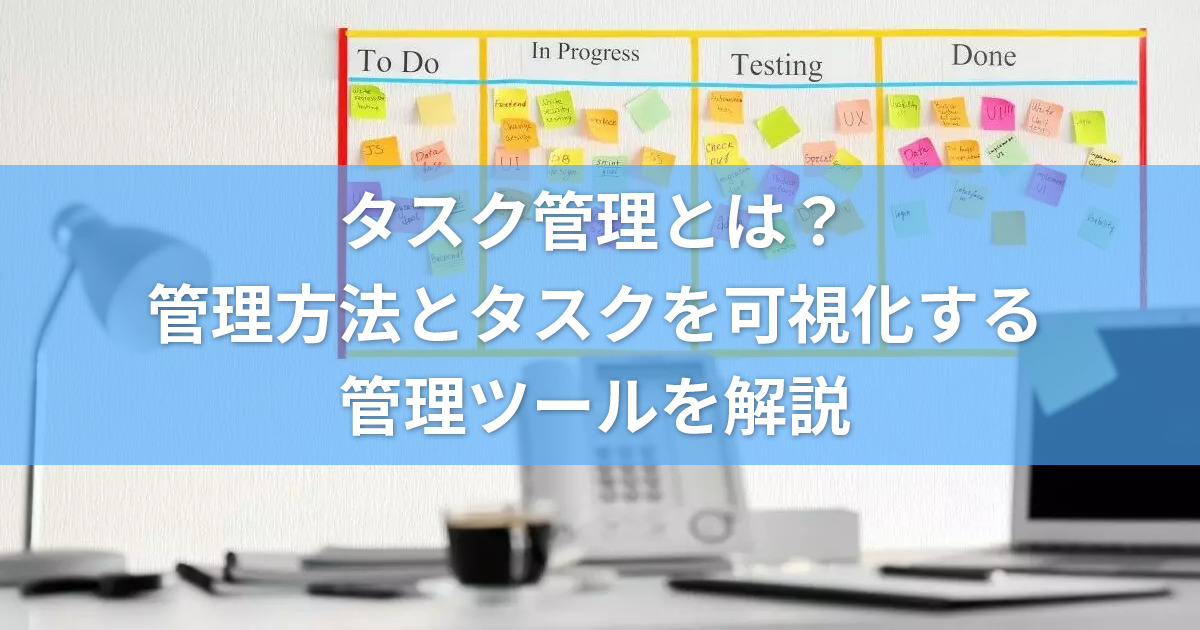

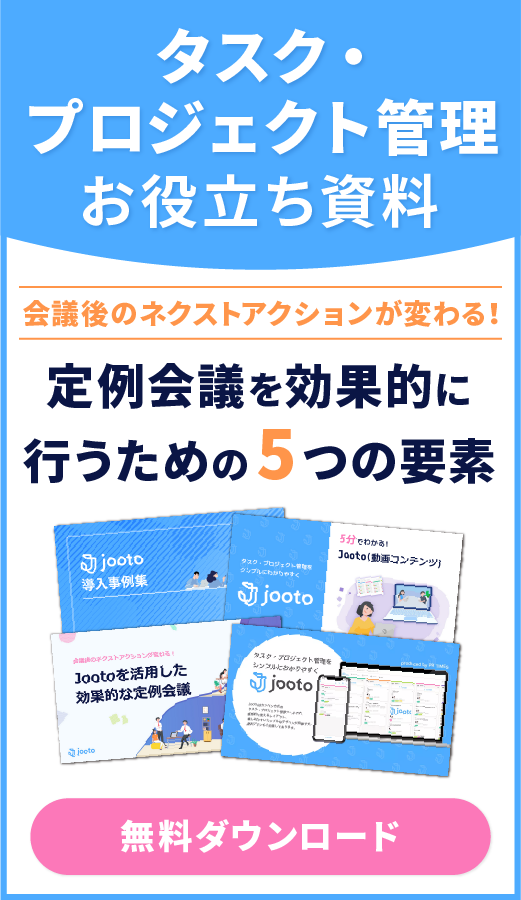
 © 2024 Jooto
© 2024 Jooto
Comments are closed.